Hinweis
Für den Zugriff auf diese Seite ist eine Autorisierung erforderlich. Sie können versuchen, sich anzumelden oder das Verzeichnis zu wechseln.
Für den Zugriff auf diese Seite ist eine Autorisierung erforderlich. Sie können versuchen, das Verzeichnis zu wechseln.
In Microsoft Dynamics 365 Guides erstellen Sie immer eine Anleitung in der PC-App. Wenn Sie Ihre Anleitungen in Ordnern organisieren möchten, erstellen Sie Ordner und dann Ihre Anleitungen. Nachdem Sie die Anleitung erstellt haben, können Sie sie auf der Gliederungsseite strukturieren und dann Schritte und 3D-Inhalte oder 2D-Medien hinzufügen.
Wählen Sie Anleitung erstellen aus.
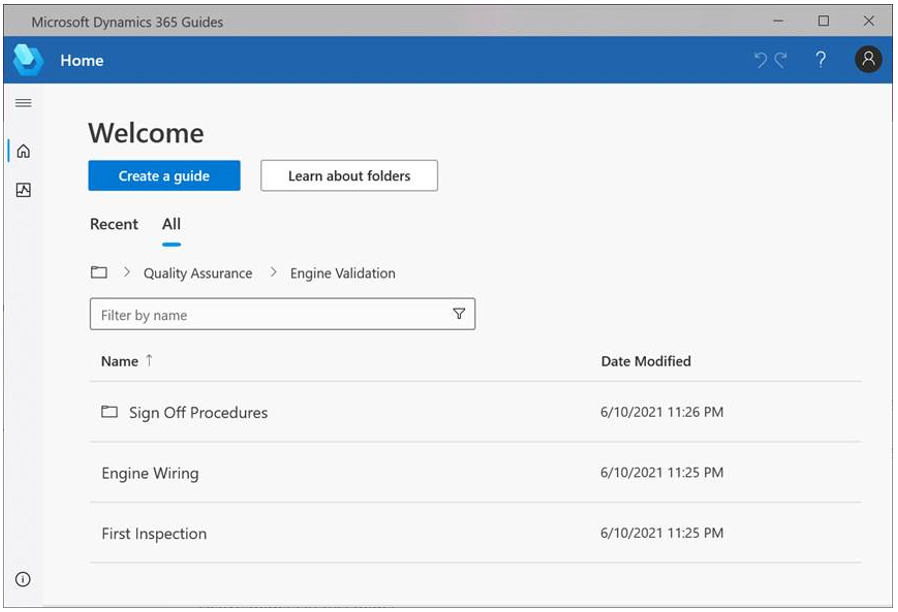
Gehen Sie zu dem Ordner, in dem Sie die Anleitung speichern möchten. Sie können durch die Ordnerstruktur navigieren, indem Sie auf die Registerkarte Alle gehen oder die Breadcrumbs über dem Dialogfeld Nach Namen filtern verwenden. Beachten Sie, dass Ordner niemals auf der Registerkarte Zuletzt verwendet angezeigt werden.
Hinweis
Um zu erfahren, wie Sie einen Ordner mithilfe der modellgesteuerten Guides-App erstellen, wählen Sie Weitere Informationen zu Ordnern aus.
Geben Sie einen Namen für die Anleitung ein und wählen Sie dann Erstellen aus. Die Anleitung wird im aktuellen Ordner gespeichert.
Tipp
Wenn Sie mehrere Versionen der Anleitung erstellen möchten, können Sie _v2, _v3 usw. als Teil des Namens hinzufügen. Wenn Sie mehrere Versionen derselben Anleitung erstellen, können Sie auch den Befehl Kopie speichern im Menü Datei verwenden.
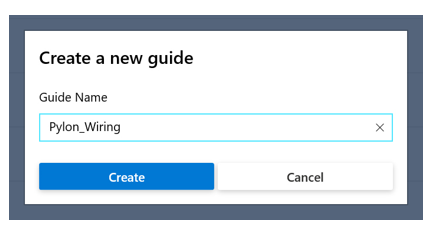
Hinweis
Wenn Sie mithilfe der PC-Anwendung eine Anleitung erstellen, wird in Microsoft Dataverse automatisch eine JSON-Datendatei (JavaScript Object Notation) erstellt. Diese Datei dient nur zur internen Verwendung. Es wird nicht empfohlen, Funktionen basierend auf dieser Datei zu erstellen, da sie sich im Laufe der Zeit ändern kann.
Nachdem Sie Ihren Guide erstellt haben, wird die Gliederungsseite angezeigt. Weitere Informationen darüber, wie Sie mit der Gliederungsseite arbeiten, finden Sie unter Anleitung auf der Gliederungsseite strukturieren.
Synchronisieren von Änderungen zwischen der PC-Anwendung und der HoloLens-App
Die PC-Authoringanwendung und die HoloLens-App sind über die Cloud verbunden, in der Ihre Dynamics 365 Guides-Dateien und -Ressourcen gespeichert sind.
Wenn Sie eine Anleitung erstellen, werden alle Änderungen sowohl auf dem Computer als auch in HoloLens gespeichert. Dadurch können Sie problemlos zwischen Geräten wechseln. Beim automatischen Speichern wird alle vier Sekunden eine Überprüfung auf Änderungen durchgeführt.
Sie müssen online sein, um Dynamics 365 Guides verwenden zu können.
Hinweis
Wenn Sie zu einem anderen Gerät wechseln, empfiehlt es sich, die Anleitung zu schließen, damit keine Arbeit verloren geht.